Siempre esperamos mejorar nuestra experiencia en nuestros teléfonos inteligentes / tabletas Android, ya sea instalando ROM personalizadas como Chroma, o incluso modificando el marco con Xposed. Pero hay otro factor que influye mucho en los usuarios de Android y es la experiencia de audio. Hoy, estamos aquí para ayudarlo a instalar ViPER4Android en dispositivos Android con Marshmallow.
– Cómo instalar ViPER4Android en Android 10 y versiones inferiores
Es posible que la mayoría de ustedes conozca bien ViPER4Android: es una herramienta líder de mejora de audio disponible. Sí, hay muchos otros, incluidos Beats y Dolby, pero nada supera al V4A si lo tiene configurado correctamente. Personalmente, he estado usando este mod durante más de dos años, mis teléfonos han cambiado, también su versión de Android, pero V4A se mantuvo en el cajón de la aplicación.
Información de versión
Aquí hay una información poco detallada sobre la actualización como se indica en vipersaudio.
Versión: FX versión 2.5.0.5 (activo)
Nombre clave: (Versión FX) Hermoso
Fecha de compilación: 1 de septiembre de 2016/4 de septiembre de 2013 – Lanzamiento oficial
Entorno operativo: Android 2.3 / 4.0 / 4.1 / 4.2 / 4.3 / 4.4 / 5.0 / 6.0 / 7.0
Plataformas de CPU: ARM (ARM CortexA8 o superior), x86 (Atom / i3 / i5 / i7)
Idioma: Inglés (EE. UU.) / Chino simplificado / Chino tradicional / más
Ahora, sin más demoras, permítanos hablar sobre cómo puede configurar ViPER4Android en el dispositivo de ejecución Marshmallow.
Descargo de responsabilidad
La instalación de mods incorrectos / incompatibles en su dispositivo Android puede dejarlo no funcional o incluso bloquearlo. No seremos responsables si ocurre algo así. Si se encuentra atrapado en tal situación; Estamos aquí para ayudarte.
Antes de que empieces
Para instalar V4A, debe tener un teléfono rooteado. Si aún no ha rooteado, puede verificar su dispositivo en nuestra sección Rooting. Tome un Nandroid completo de su configuración ROM actual. Por lo tanto, si algo no está planificado, siempre puede volver a la configuración actual. Si tiene instalada una versión anterior de V4A, primero desinstale los controladores, elimine la aplicación por completo y luego siga las instrucciones. Asegúrese de que no haya otros mods de audio instalados, como AudioFX. Si lo hay, deberá eliminarlo por completo o deshabilitarlo. Si tiene problemas para hacerlo, contáctenos a través de comentarios. Además, debe tener BusyBox instalado en su ROM. Usted puede descárgalo de Google Play Store. (Puede probar otras aplicaciones de instalación de busybox, pero si tiene problemas al instalar los controladores V4A, debe instalar esta). Instale un administrador de archivos raíz. Nosotros recomendamos Explorador de archivos sólidos.
Pasos para instalar ViPER4Android en Marshmallow:
Descargar ViPER4Android FX (v2.5.0.5): Extraiga el enlace descargado ViPER4Android_FX_v2505.zip y obtendrás dos archivos – ViPER4Android_FX_v2505_A4.x-A7.x.apk y ViPER4Android_FX_v2505_A7.x_Nougat_IO_test_fix.apk. Ya que vamos a instalar ViPER4Android en Marshmallow, solo necesitaremos el primero en. Si ha descargado los archivos a su teléfono, está bien. Pero si lo ha hecho en su PC, asegúrese de conectar su dispositivo a la PC y transferir el ViPER4Android_FX_v2505_A4.x-A7.x.apk al almacenamiento del teléfono. Ahora, abra el administrador de archivos raíz en su dispositivo y otorgue permisos de root cuando se le solicite. Busque / vendor / etc y cambie el nombre “Audio_effects.conf” a “Audio_effects.conf.bak”.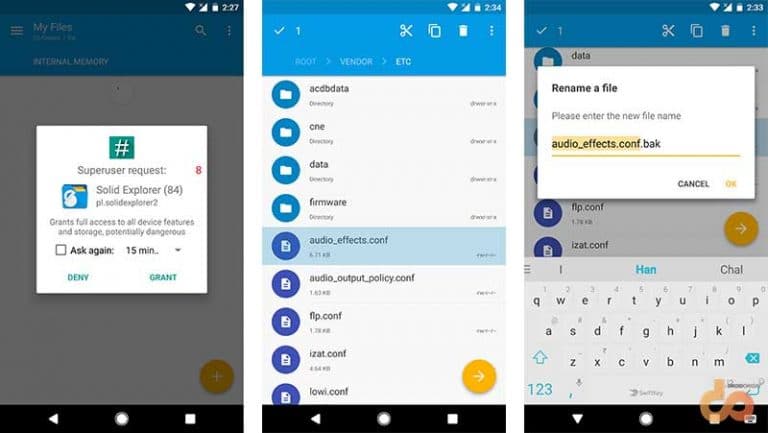
Con el administrador de archivos, mueva elViPER4Android_FX_v2505_A4.x-A7.x.apk archivo a / Sistema / priv-app /. Una vez que se mueve, mantenga presionado el archivo, luego toque el botón de desbordamiento de 3 puntos en la parte superior izquierda y seleccione Propiedades. Ve a la ATRIBUTOS pestaña y establezca los permisos para – rw – r – – r – – y seleccione APLICAR.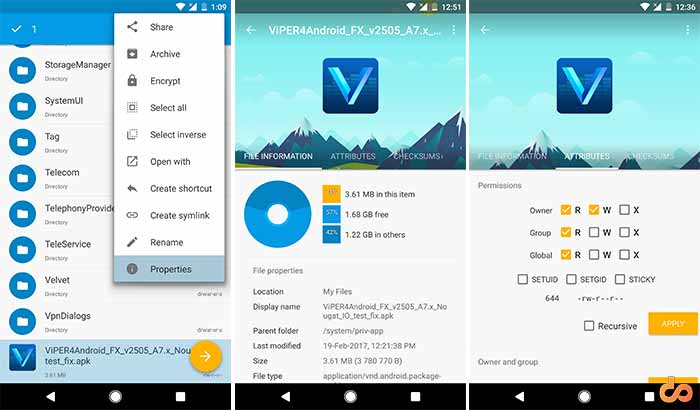
Reinicia tu dispositivo. Ir al cajón de aplicaciones y ejecutar ViPER4Android FX. Cuando ejecute la aplicación por primera vez, le pedirá que instale los controladores V4A en su dispositivo, así que toque si. Tan pronto como toque, tendrá que otorgar permisos de root, así que elija CONCEDER.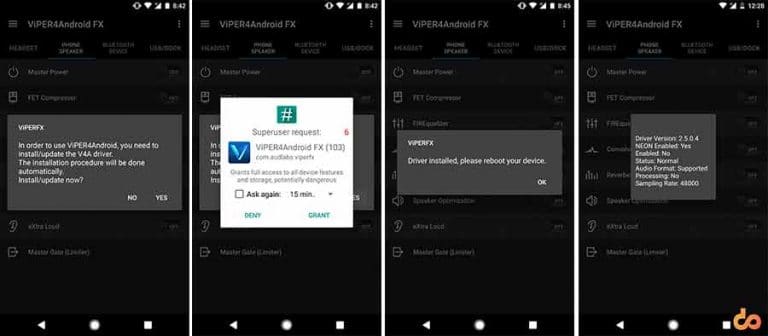
La aplicación V4A detectará automáticamente el sistema e instalará los controladores adecuados para que el mod funcione correctamente y, al finalizar, se mostrará el siguiente mensaje: ‘Controlador instalado, reinicie su dispositivo’. Y ahora, como se recomienda, reinicie su teléfono / tableta (¡espero que sepa cómo hacerlo!). Cuando el dispositivo se haya reiniciado, vuelva a iniciar ViPER4Android FX aplicación. Toque el botón de menú de 3 puntos en la parte superior derecha de la aplicación y seleccione Estado del conductor. Debería mostrar Estado: normal.
¡Empiece a usar ViPER4Android ahora! Modifique la configuración para que se adapte mejor a su teléfono y dispositivo de salida. ¿Está utilizando perfiles específicos para su teléfono? Publícalos a continuación y compártelos con otros usuarios. Definitivamente agregaremos la lista a este artículo. Visita el Hilo Xposed XDA para más información.
Solución de problemas
Si la instalación de su controlador ha fallado, entonces podría haber algunas razones detrás. Siga los sencillos pasos a continuación y compruebe si algo ayuda.
Consiguiendo “Error en la instalación del controlador: error de E / S, reinicie y vuelva a intentarlo”? Luego lea el paso # 5. Desinstale el busybox actual y cambie a una aplicación diferente para instalar busybox en su Android. El método más confiable y ampliamente utilizado para rootear y administrar permisos es SuperSU. Si está utilizando cualquier otro método de raíz, desinstálelo y opte por SuperSU. ¿La instalación del controlador se realizó correctamente, pero V4A todavía no funciona? La razón más común detrás de esto es que su dispositivo puede tener instaladas otras modificaciones o ajustes de sonido. Desactívelos y elimínelos por completo si es posible. En algunos dispositivos, es posible que deba cambiar su estado de SELinux de “Hacer cumplir” a “Permisivo”. Puede hacerlo utilizando SELinux Swith. Si nada de lo anterior le ha funcionado, puede intentar cambiar a una ROM diferente como último recurso. Si aún tiene problemas, comente a continuación y no olvide mencionar el modelo de su dispositivo, ROM y versión de Android.
¿Está disfrutando ahora de la calidad de sonido superior de su dispositivo? Comparta este artículo en sus perfiles sociales y déjele saber a los demás.
Si tiene problemas con la instalación y configuración de V4A, comente de inmediato.
